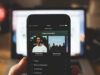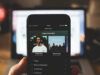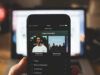Come cambiare email su Spotify
Dopo aver tentato più volte di accedere al tuo account Spotify senza successo, ti sei ricordato che quest'ultimo è associato a un indirizzo email che non utilizzi più da tempo. Per questo motivo, dopo essere riuscito ad accedere al celebre servizio di streaming musicale, hai deciso di aggiornare il tuo indirizzo email e ti chiedi se posso darti una mano per riuscire nel tuo intento. Ma certo che sì, ci mancherebbe altro!
Se mi dedichi pochi minuti del tuo tempo libero, posso infatti spiegarti come cambiare email su Spotify da computer, smartphone e tablet. Per prima cosa, troverai la procedura dettagliata per modificare il tuo indirizzo email direttamente dalle impostazioni del servizio in questione. Successivamente, ti fornirò anche le indicazioni necessarie per cambiare l'indirizzo di posta elettronica nel caso in cui ti fossi registrato a Spotify con il tuo account Facebook.
Come dici? È proprio quello che volevi sapere? Allora non dilunghiamoci oltre e passiamo sùbito all'azione. Mettiti comodo, prenditi tutto il tempo che ritieni opportuno e dedicati alla lettura dei prossimi paragrafi. Seguendo le indicazioni che sto per darti e provando a metterle in pratica dal dispositivo di tuo interesse, sono sicuro che riuscirai a modificare l'indirizzo email su Spotify senza riscontrare alcun tipo di problema. Buona lettura!
Indice
Come cambiare mail su Spotify
Tutto quello che devi fare per cambiare email su Spotify è accedere alla sezione Profilo del tuo account, inserire il nuovo indirizzo email da utilizzare sul celebre servizio di streaming musicale e salvare le modifiche. Mi chiedi come si fa di preciso? Te lo spiego sùbito!
Da computer
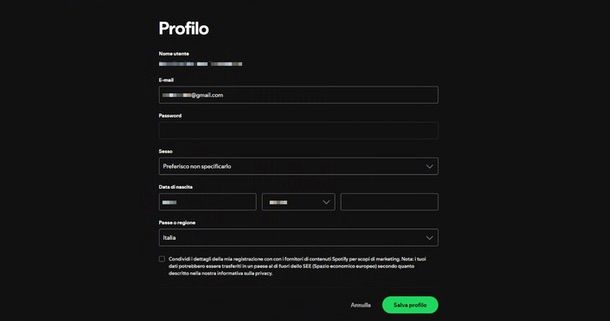
Per cambiare l'email su Spotify da computer, collegati al sito ufficiale del celebre servizio di streaming musicale, fai clic sulla voce Accedi, in alto a destra ed esegui il login con le modalità scelte in fase di registrazione (email e password, account Google, Facebook o ID Apple)
Adesso, fai clic sulla tua foto, in alto a destra, e seleziona l'opzione Account dal menu apertosi. Nella nuova schermata visualizzata, premi sulla voce Profilo (o clicca direttamente qui, per velocizzare l'operazione).
Missione compiuta: cancella l'indirizzo di posta elettronica visibile nel campo Email, quindi inserisci quello nuovo che intendi abbinare al tuo account Spotify, digita la password che utilizzi per accedere a Spotify nel campo Password e clicca sul pulsante Salva profilo, per salvare le modifiche e poter cambiare l'email associata.
Se tutto è andato per il verso giusto, dovresti essere già in grado di accedere a Spotify con il nuovo indirizzo mail. Inoltre, nel giro di pochi istanti dal termine della procedura riceverai un messaggio di posta elettronica da parte di Spotify al tuo "vecchio" indirizzo, con il riepilogo della modifica appena effettuata.
Come dici? Hai scaricato e installato sul tuo computer il client ufficiale di Spotify per Windows e Mac e ti stai chiedendo se è possibile cambiare il tuo indirizzo email dalle impostazioni di quest'ultimo? In tal caso, devi sapere che non è possibile farlo direttamente: infatti, selezionando l'opzione per modificare l'indirizzo email associato al tuo account, sarai reindirizzato automaticamente alla sezione Profilo del tuo account sul sito ufficiale di Spotify.
Se vuoi procedere dall’applicazione desktop di Spotify, premi sulla tua immagine profilo/iniziale visibile in alto a destra, seleziona l'opzione Account dal menu che si apre e sarai reindirizzato automaticamente sul sito ufficiale di Spotify, dove proseguire come appena visto insieme.
Da smartphone e tablet
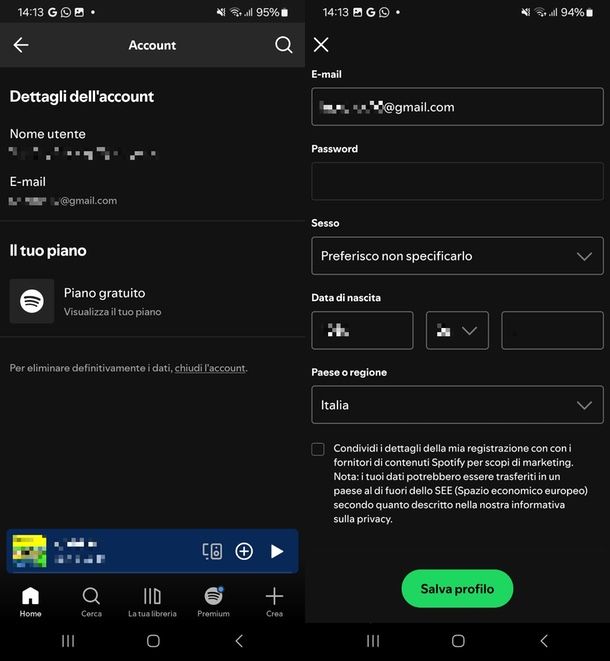
Se sei interessato a scoprire come cambiare email su Spotify agendo dall'app per dispositivi Android (disponibile anche su store alternativi, per i device senza servizi Google) e iPhone/iPad, non dovrai far altro che accedere alla sezione Profilo, indicare un nuovo indirizzo e confermare l'operazione.
Per procedere, avvia dunque l'app Spotify sul tuo dispositivo, premi sulla tua immagine profilo/iniziale presente in alto a sinistra e fai tap sulla voce Impostazioni e privacy nel menu apertosi. Ora, nella nuova pagina visualizzata premi su Account e poi, nella pagina successiva, sul tuo indirizzo email.
Adesso, se stai utilizzando un dispositivo Android, premi sul campo che ospita l'indirizzo email attualmente associato, quindi cancellalo e digita quello nuovo. Fatto questo, inserisci nel campo Password la password del tuo account Spotify e premi sul tasto Salva profilo posto a fondo dello schermo.
Se stai seguendo i passaggi da un iPhone/iPad, dopo aver premuto sul tuo indirizzo email (o sul tasto Modifica posto accanto), sarai reindirizzato automaticamente sul sito ufficiale di Spotify (la pagina Web verrà aperta direttamente in app). A questo punto, dopo aver accettato i cookie, non devi far altro che cancellare l'indirizzo email visibile nel campo Email e inserire quello che intendi associare al tuo account. Digita, poi, la password che utilizzi per accedere a Spotify nel campo apposito, fai tap sul pulsante Salva Profilo e il gioco è fatto.
Come cambiare email Spotify con Facebook
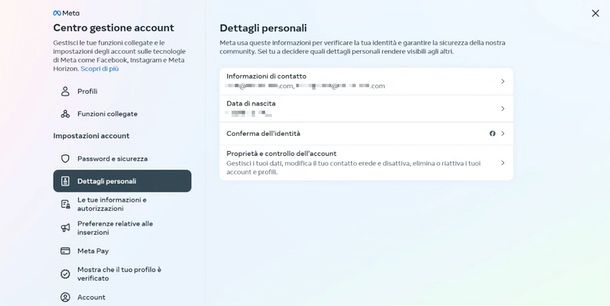
Come dici? Ti sei iscritto a Spotify utilizzando il tuo account Facebook e ti stai domandando quali passaggi devi seguire per cambiare email sul noto servizio di streaming musicale? Semplicissimo: ti basta seguire le stesse identiche istruzioni che ti ho fornito qui sopra per PC e smartphone/tablet, quindi accedere alla casella di posta in riferimento al nuovo indirizzo email indicato e confermare l'operazione.
Tuttavia, qualora ti fosse impossibile rimuovere l'indirizzo email visibile nel campo Email nella pagina Profilo di Spotify (o volessi agire direttamente da Facebook), per procedere con il tuo intento dovrai cambiare l'indirizzo email associato al tuo account Facebook agendo dal sito Web ufficiale del social network o alla relativa applicazione per dispositivi mobili.
Per procedere da computer, collegati dunque alla pagina principale del celebre social network, premi sulla tua foto profilo, clicca quindi su Impostazioni e Privacy e seleziona l'opzione Impostazioni dal menu che si apre.
Nella nuova schermata visualizzata, premi sul riquadro Centro gestione account visibile nella barra laterale di sinistra, seleziona la voce Dettagli personali e clicca sull'opzione Informazioni di contatto, in modo da visualizzare l'indirizzo mail associato al tuo account Facebook. Clicca, poi, sulle voci Aggiungi nuovo contatto > Aggiungi indirizzo e-mail, digita il nuovo indirizzo email nel campo Inserisci indirizzo email e premi sui pulsanti Avanti e Chiudi.
Adesso, accedi alla casella di posta elettronica relativa all'indirizzo email aggiunto su Facebook, individua l'email inviata dal celebre social network e clicca sul pulsante Conferma contenuto al suo interno, per verificare la tua identità. Nella nuova pagina aperta, premi nuovamente sulla voce Modifica relativa all'opzione Informazioni di contatto, seleziona la voce Imposta come principale relativa al nuovo indirizzo email e, successivamente, clicca sull'opzione Elimina indirizzo email relativa al "vecchio" indirizzo email.
Se preferisci procedere da smartphone e tablet, utilizzando l'app di Facebook per dispostivi Android o iPhone/iPad, avvia quest'ultima, premi sulla tua immagine profilo e seleziona le voci Impostazioni e privacy e Impostazioni. Nella nuova schermata visualizzata, fai poi tap sul riquadro Centro gestione account, poi su Dettagli personali. Ora, premi su Informazioni di contatto, scegli l'opzione Aggiungi nuovo contatto > Aggiungi indirizzo e-mail, digita il nuovo indirizzo di posta elettronica da usare su Facebook e Spotify nel campo Inserisci indirizzo email, dopodiché fai tap sui tasti Avanti e Chiudi.
Dopo aver verificato l'indirizzo email appena aggiunto, premendo sul pulsante Conferma contenuto nell'email inviata da Facebook, accedi nuovamente alla sezione Informazioni di contatto, premi sul nuovo indirizzo email e fai tap sul pulsante Imposta come principale.
Infine, se intendi rimuovere il precedente indirizzo email, premi su di esso e seleziona l'opzione Elimina indirizzo email. Così facendo, nel giro di qualche ora, verrà modificato anche l'indirizzo email associato al tuo account Spotify. Per la procedura dettagliata, ti lascio alla mia guida su come cambiare email su Facebook.
In caso di problemi
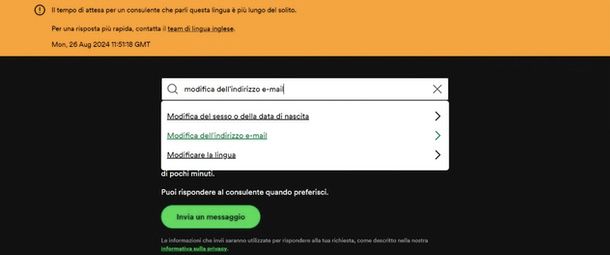
Se tutti i tuoi tentativi di cambiare l'email su Spotify non hanno dato l'esito sperato, ti consiglio di accedere al centro di supporto di Spotify per cercare di risolvere i tuoi problemi in completa autonomia o richiedere assistenza.
Per procedere sia da computer che da smartphone e tablet, collegati alla pagina Contatta Spotify del sito ufficiale del celebre servizio di streaming musicale, digita "modifica dell'indirizzo e-mail" nel campo di ricerca presente nella pagina, apri il risultato corrispondente e prova a mettere in pratica le indicazioni mostrate a schermo.
Se anche così facendo non riesci a cambiare l'indirizzo email del tuo account Spotify, accedi nuovamente alla sezione Contatta Spotify, premi sul pulsante Invia un messaggio, descrivi la problematica riscontrata nella chat apertasi sullo schermo e dai Invio sulla tastiera per inviare il tuo messaggio allo staff di Spotify, che provvederà a rispondere nel più breve tempo possibile.
Se i tempi di attesa dovessero rivelarsi lunghi, ti consiglio di premere sul link Team di lingua inglese presente nel banner in cima alla pagina (o in alternativa premere qui), così da ricevere assistenza in lingua inglese tramite chat (solitamente i tempi di risposta qui sono più brevi).
Per approfondire l'argomento, puoi dare un'occhiata alla mia guida su come contattare Spotify.

Autore
Salvatore Aranzulla
Salvatore Aranzulla è il blogger e divulgatore informatico più letto in Italia. Noto per aver scoperto delle vulnerabilità nei siti di Google e Microsoft. Collabora con riviste di informatica e cura la rubrica tecnologica del quotidiano Il Messaggero. È il fondatore di Aranzulla.it, uno dei trenta siti più visitati d'Italia, nel quale risponde con semplicità a migliaia di dubbi di tipo informatico. Ha pubblicato per Mondadori e Mondadori Informatica.